Isi kandungan
Jika anda mencari beberapa helah khas untuk memasukkan tarikh terakhir disimpan dalam Excel, anda telah datang ke tempat yang betul. Dalam Microsoft Excel, terdapat banyak cara untuk memasukkan tarikh terakhir yang disimpan. Dalam artikel ini, kita akan membincangkan dua kaedah untuk memasukkan tarikh terakhir yang disimpan. Mari ikut panduan lengkap untuk mempelajari semua ini.
Muat Turun Buku Kerja Amalan
Muat turun buku kerja latihan ini untuk bersenam semasa anda membaca artikel ini.
Sisipkan Tarikh Terakhir Disimpan.xlsm
Cari Tarikh Terakhir Disimpan dalam Excel
Ini ialah cara terpantas untuk mengetahui bila kali terakhir fail Excel disimpan. Mula-mula, pergi ke tab Fail , kemudian pilih Maklumat.

Sebaik sahaja Maklumat tetingkap muncul, anda akan melihat tarikh terakhir diubah suai di sebelah kanan.

4 Contoh dengan Excel VBA untuk Memasukkan Tarikh Terakhir Disimpan dalam Excel
Kami akan menggunakan tiga kaedah yang berkesan dan rumit untuk memasukkan tarikh terakhir disimpan dalam Excel dalam bahagian berikut. Bahagian ini memberikan butiran yang luas tentang tiga kaedah. Anda harus mempelajari dan menggunakan semua ini, kerana ia meningkatkan keupayaan pemikiran dan pengetahuan Excel anda.
1. Menggunakan BuiltinDocumentProperties
Dengan menggunakan kod mudah, anda akan dapat memasukkan yang terakhir disimpan dating cepat. Anda perlu mengikuti langkah berikut.
📌 Langkah:
- Pertama sekali, tekan ALT+F11 atau anda perlu pergi ke tab Pembangun , pilih Visual Basic untuk membuka Visual Basic Editor, dan klik Sisipkan . Pilih Modul.
- Seterusnya, anda perlu menaip kod berikut:
7547
- Selepas itu, tutup tetingkap Visual Basic dan tekan ALT+F8.
- Apabila kotak dialog Makro dibuka, pilih Last_saved_Dates_1 dalam Nama makro . Klik pada Jalankan .

Akhir sekali, anda akan dapat memasukkan tarikh terakhir disimpan dalam Excel seperti berikut:

Baca Lagi: Cara Memasukkan Tarikh dalam Formula Excel (8 Cara)
2. Pernyataan FileDateTime untuk Sisipkan Terakhir Disimpan Tarikh
Dengan menggunakan kod ringkas, anda akan dapat memasukkan tarikh terakhir yang disimpan dengan cepat. Anda perlu mengikuti langkah berikut.
📌 Langkah:
- Pertama sekali, tekan ALT+F11 atau anda perlu pergi ke tab Pembangun , pilih Visual Basic untuk membuka Visual Basic Editor, dan klik Sisipkan . Pilih Modul.
- Seterusnya, anda perlu menaip kod berikut:
9915
- Selepas itu, anda mesti kembali ke hamparan dan taip fungsi berikut dalam sel C4.
=LastSaveDate2() 
Akhir sekali, anda akan dapat memasukkan tarikh terakhir disimpan dalam Excel seperti berikut:

Baca Lagi: Cara Memasukkan Hari dan Tarikh dalam Excel (3 Cara)
Bacaan Serupa
- Cara MenggabungkanTarikh dan Masa dalam Satu Sel dalam Excel (4 Kaedah)
- Excel Secara Automatik Masukkan Tarikh Apabila Data Dimasukkan (7 Kaedah Mudah)
- Cara untuk Tukar Tarikh Secara Automatik Menggunakan Formula dalam Excel
- Sisipkan Tarikh dalam Excel Secara Automatik (3 Helah Mudah)
- Cara mengisi tarikh secara automatik dalam Excel apabila sel dikemas kini
3. Pemformatan Tersuai dengan Excel VBA
Dengan menggunakan kod ringkas, anda akan dapat memasukkan tarikh terakhir disimpan dengan cepat. Anda perlu mengikuti langkah berikut.
📌 Langkah:
- Pertama sekali, tekan ALT+F11 atau anda perlu pergi ke tab Pembangun , pilih Visual Basic untuk membuka Visual Basic Editor, dan klik Sisipkan . Pilih Modul.
- Seterusnya, anda perlu menaip kod berikut:
9771
- Selepas itu, anda mesti kembali ke hamparan dan taipkan Fungsi dalam sel C4.
=Last_saved_date() 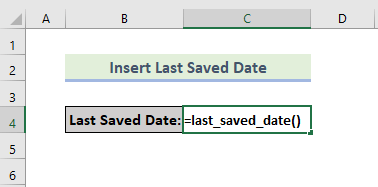
Akhir sekali, anda akan dapat memasukkan tarikh terakhir disimpan dalam Excel seperti berikut:
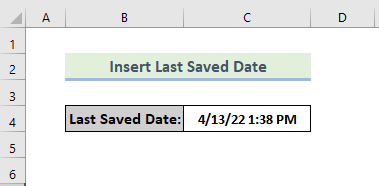
Baca Lagi : Cara Memasukkan Tarikh dalam Excel (7 Kaedah Mudah)
4. VBA Kini Berfungsi untuk Memasukkan Tarikh Terakhir Disimpan
Dengan menggunakan kod mudah, anda akan dapat memasukkan tarikh terakhir yang disimpan dengan cepat. Anda perlu mengikuti langkah berikut.
📌 Langkah:
- Pertama sekali, tekan ALT+F11 atau anda perlu pergi ke tab Pembangun , pilih Visual Basic untuk membuka Visual Basic Editor, dan klik Sisipkan . Pilih Modul.
- Seterusnya, anda perlu menaip kod berikut:
8444
- Selepas itu, tutup tetingkap Visual Basic dan tekan ALT+F8.
- Apabila kotak dialog Makro dibuka, pilih last_saved_date_4 dalam Nama makro . Klik pada Jalankan .

Akhir sekali, anda akan dapat output seperti berikut:

Baca Lagi: Makro Excel: Sisipkan Tarikh dan Masa dalam Sel (4 Contoh)
Kesimpulan
Itulah akhir sesi hari ini. Saya amat percaya bahawa mulai sekarang anda boleh memasukkan tarikh terakhir disimpan dalam Excel. Jika anda mempunyai sebarang pertanyaan atau cadangan, sila kongsikannya di bahagian komen di bawah.
Jangan lupa untuk menyemak tapak web kami Exceldemy.com untuk pelbagai masalah dan penyelesaian berkaitan Excel. Teruskan belajar kaedah baharu dan terus berkembang!


